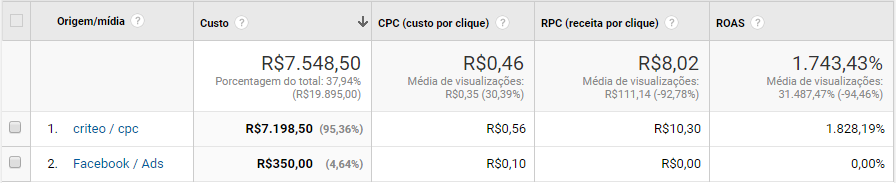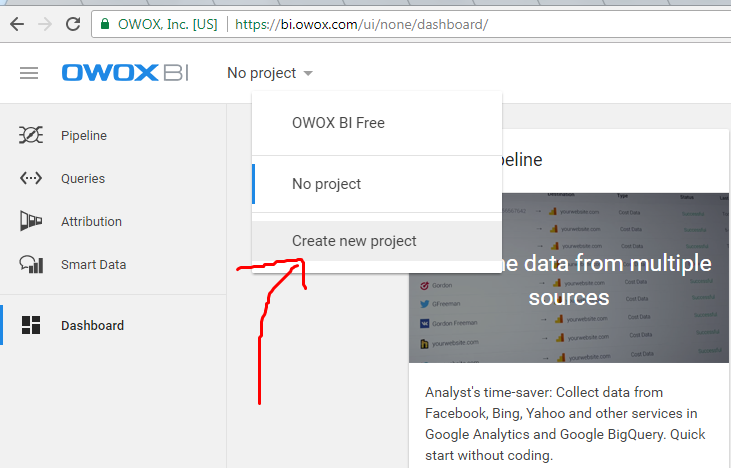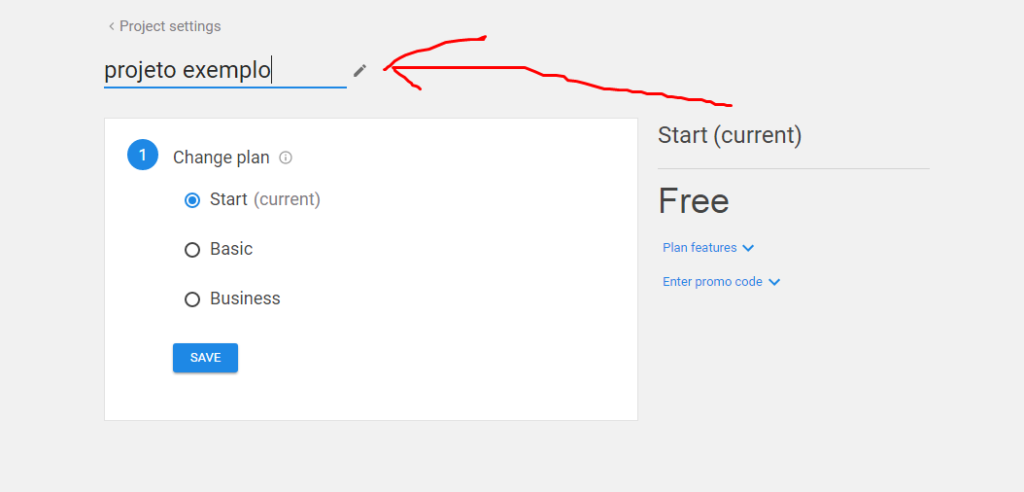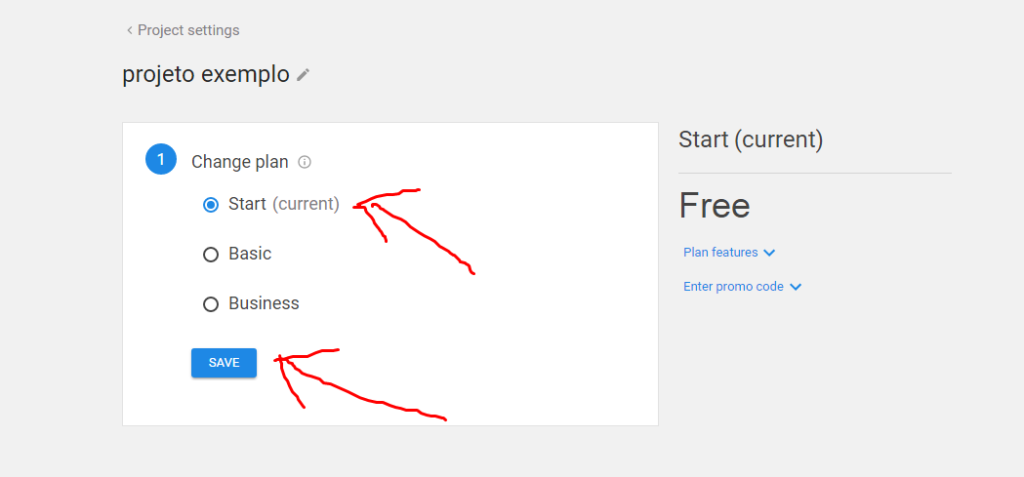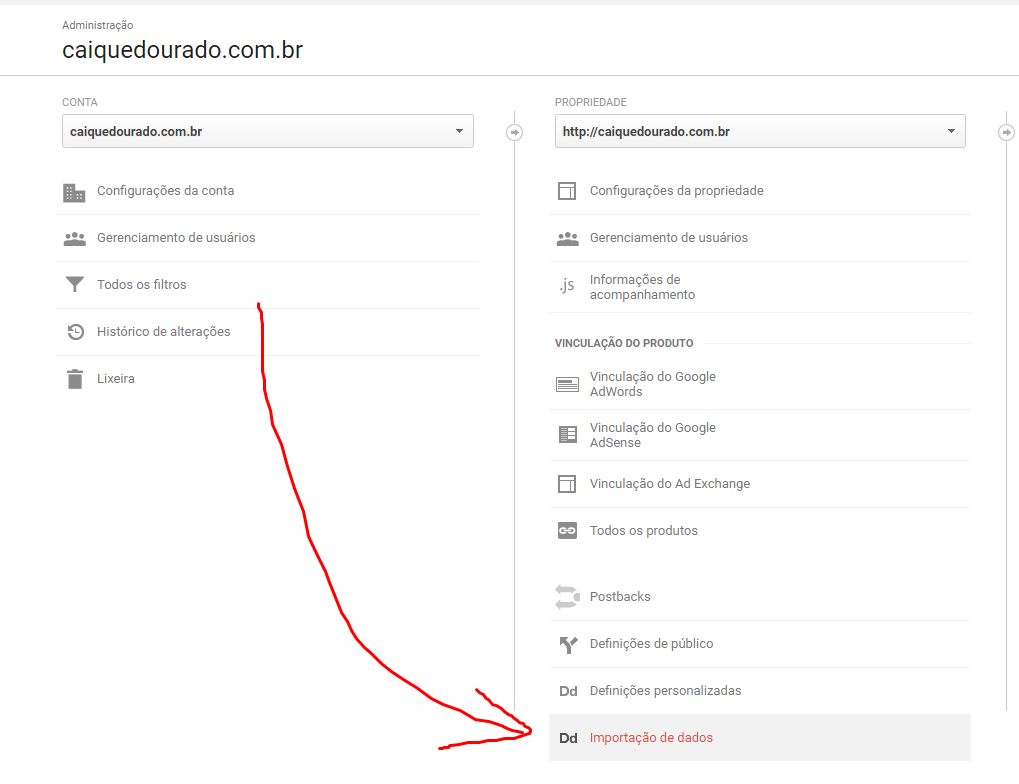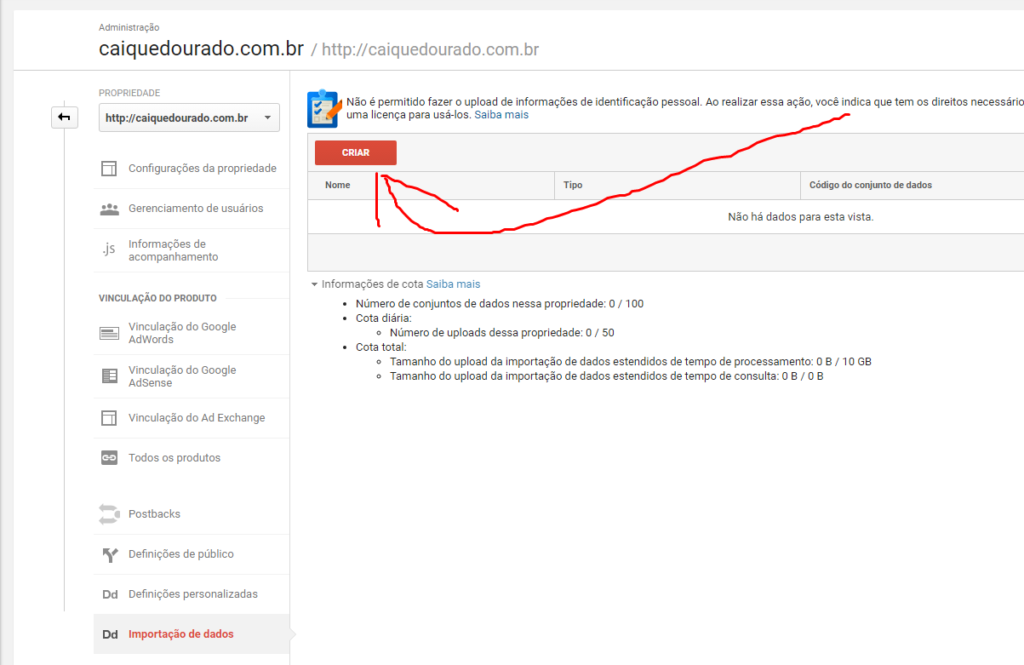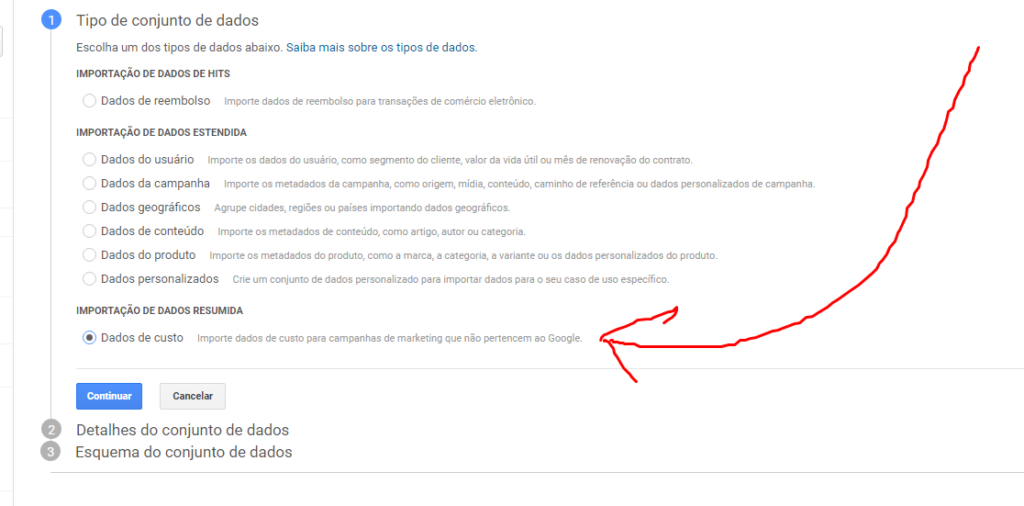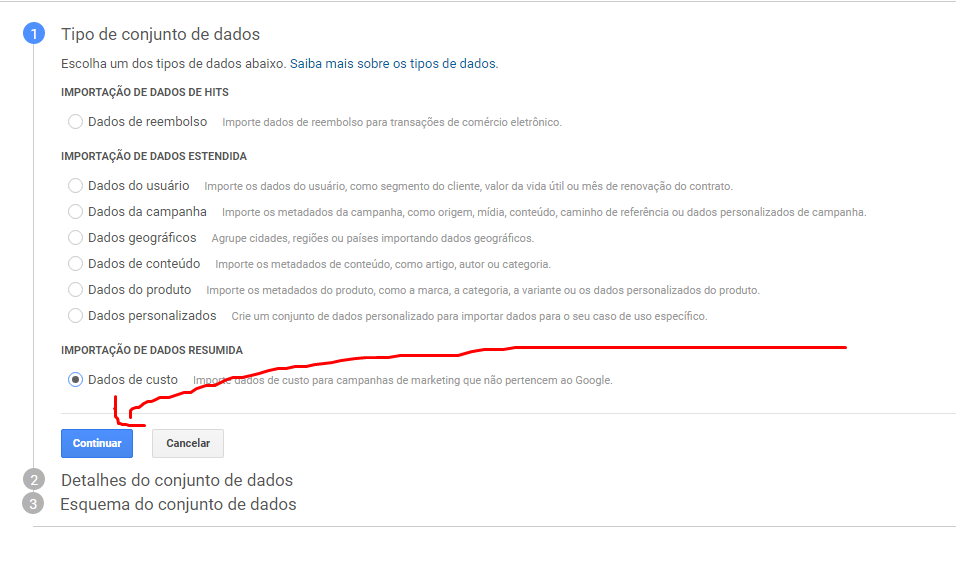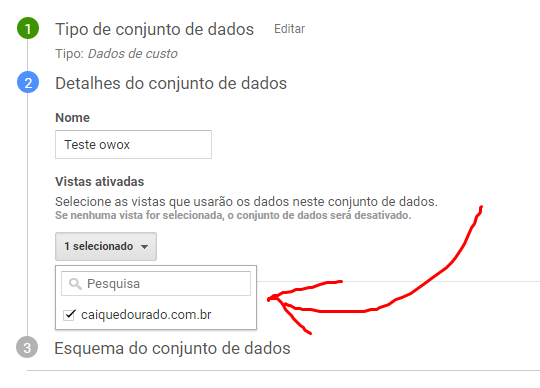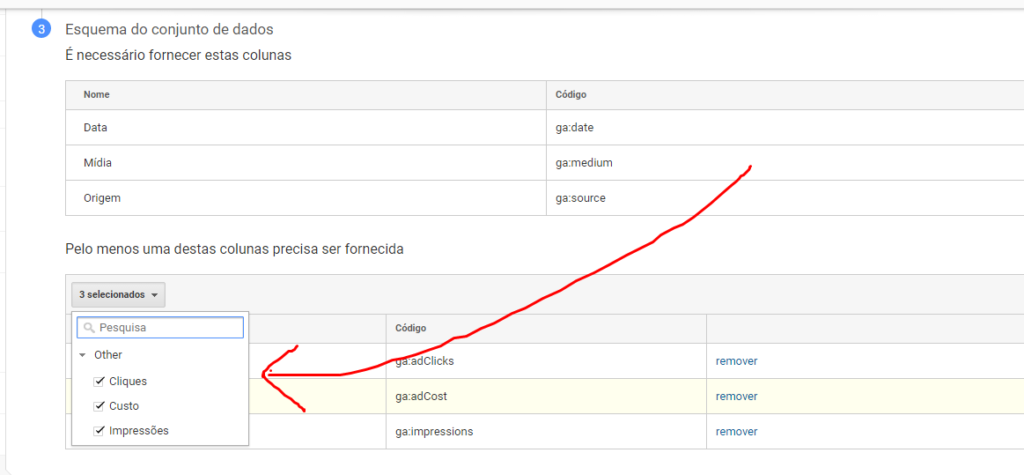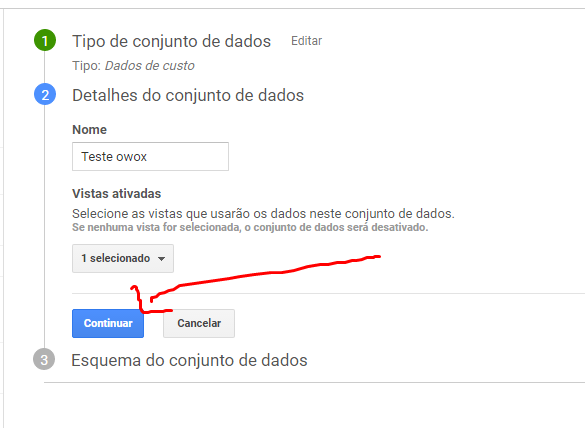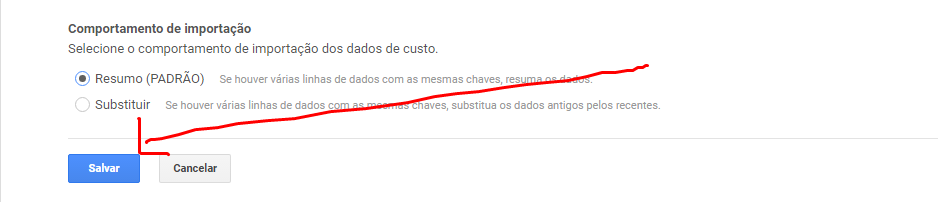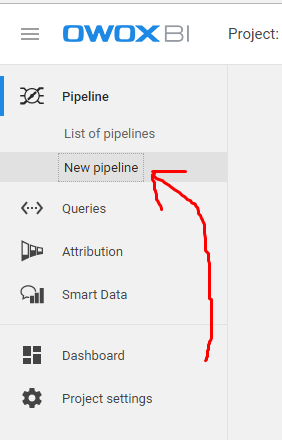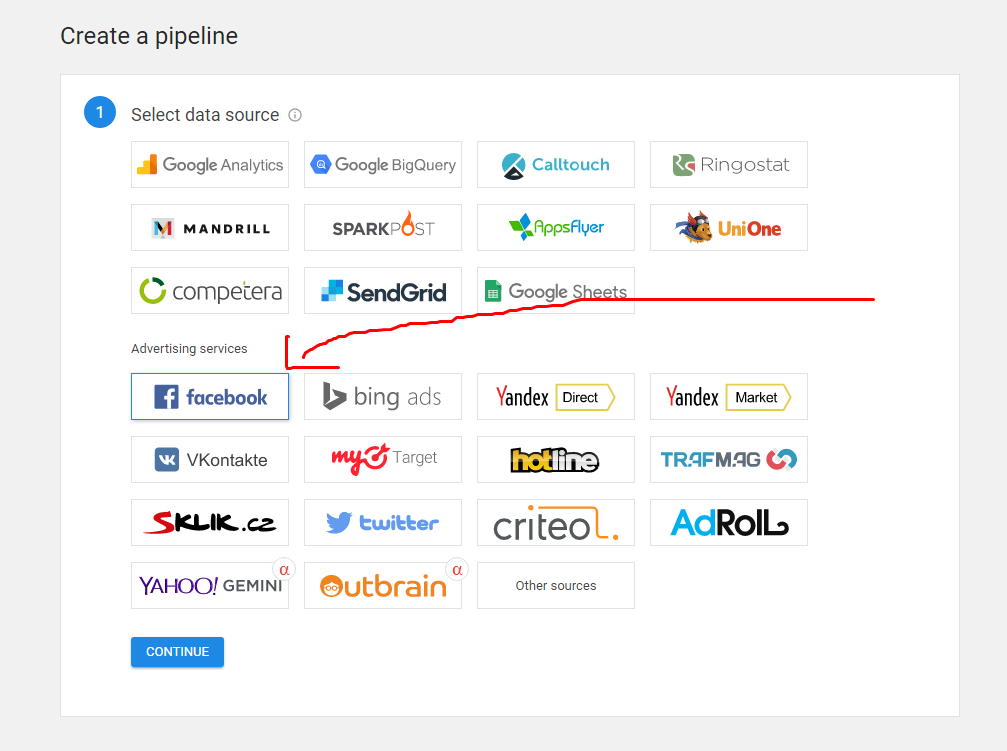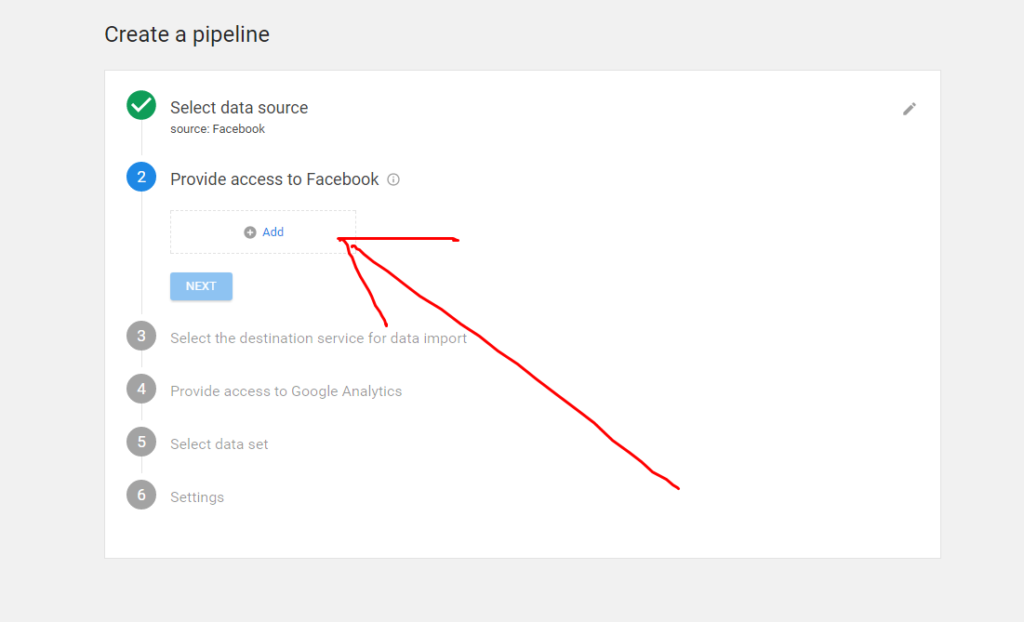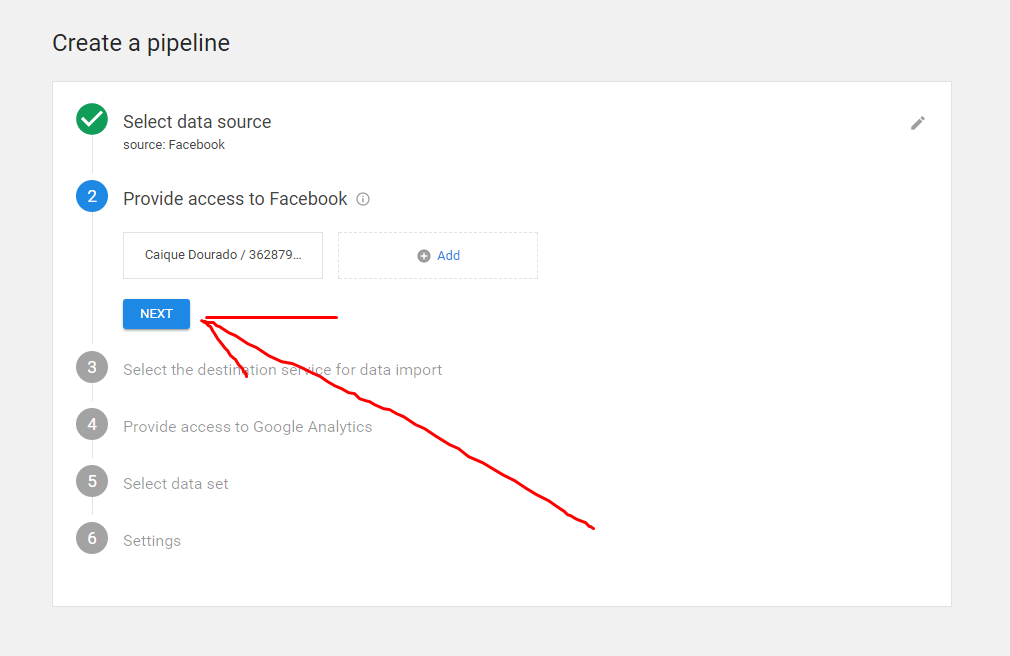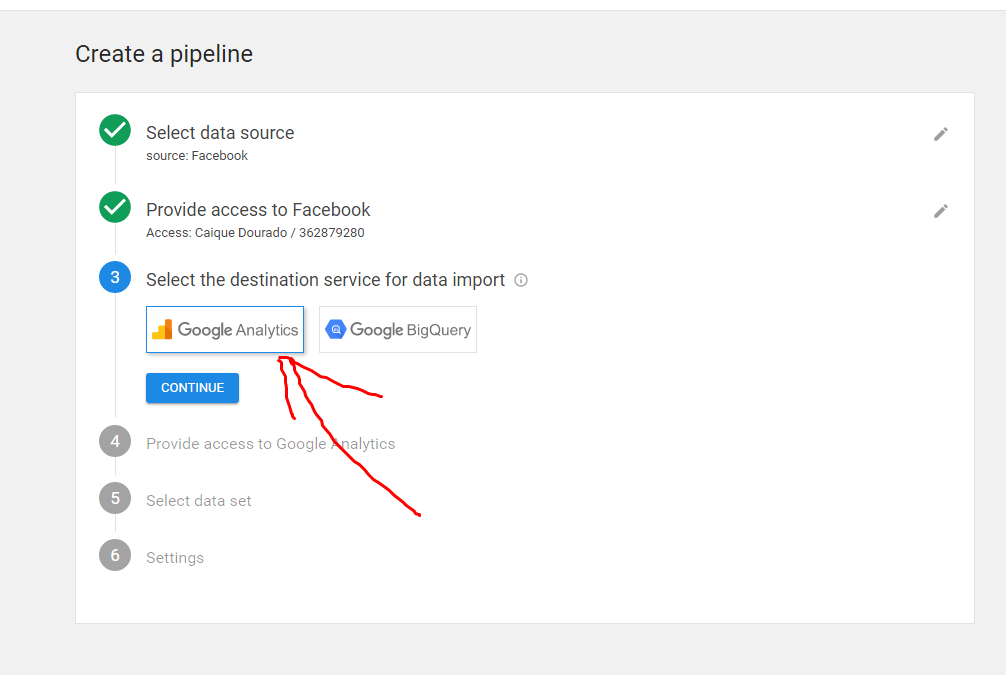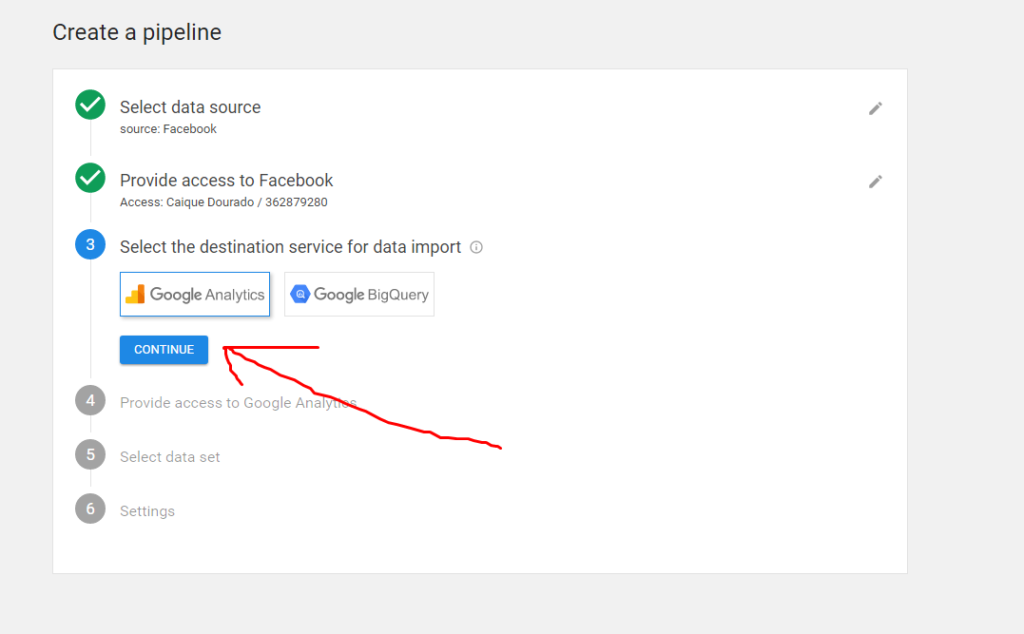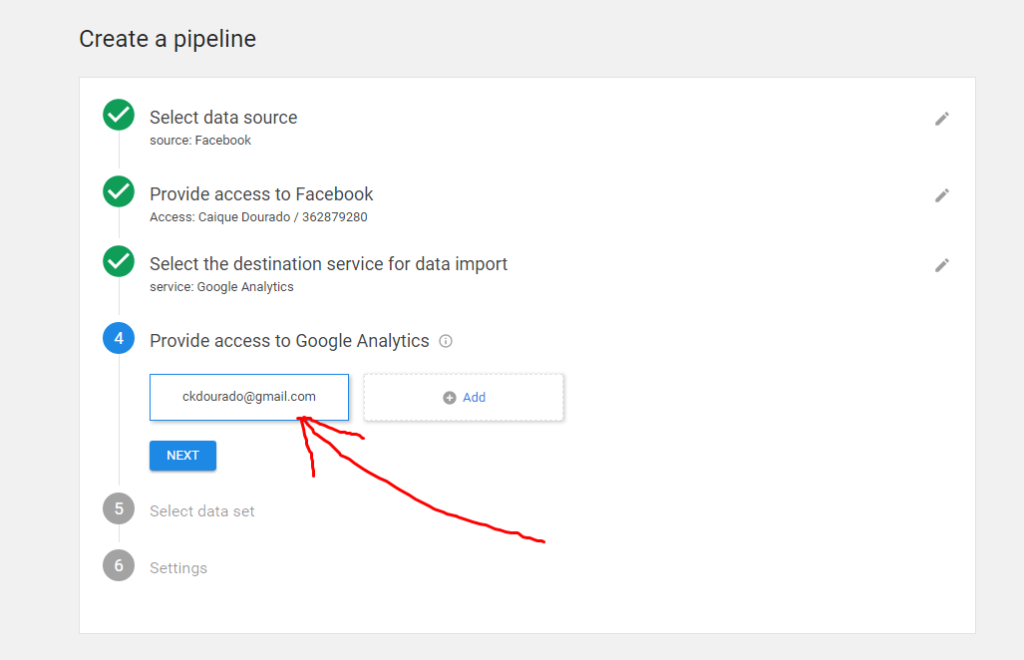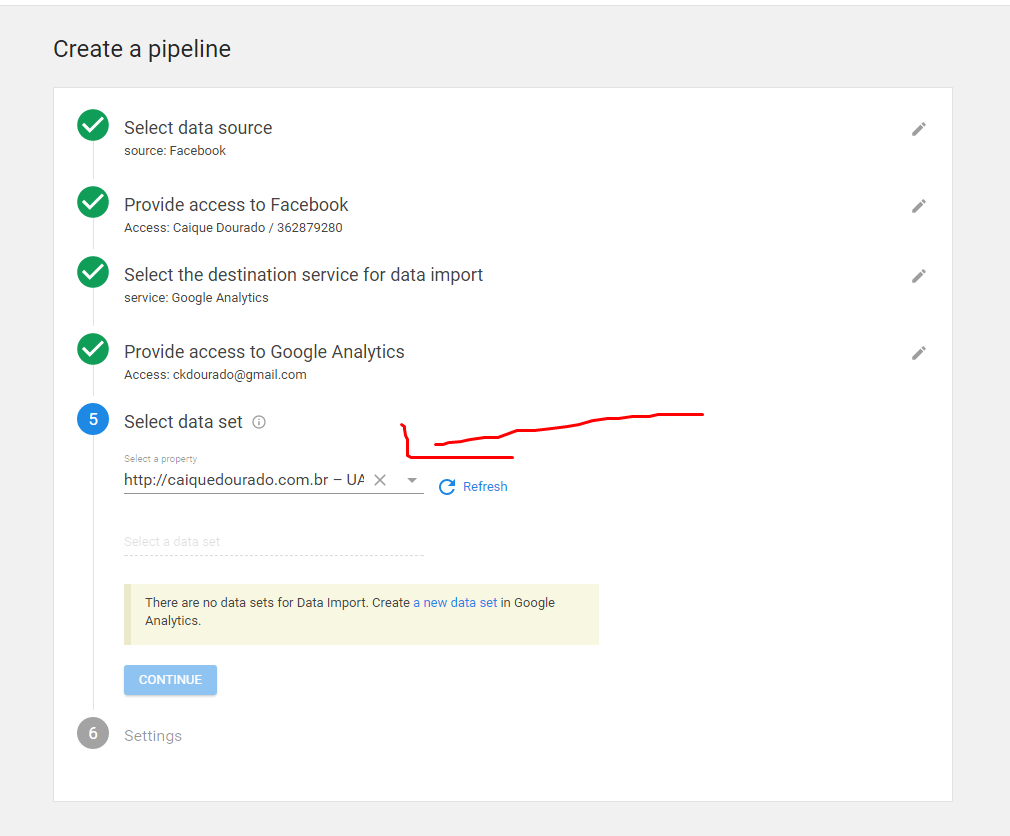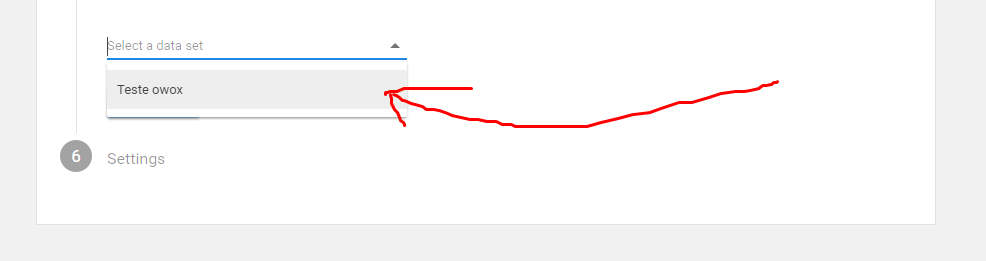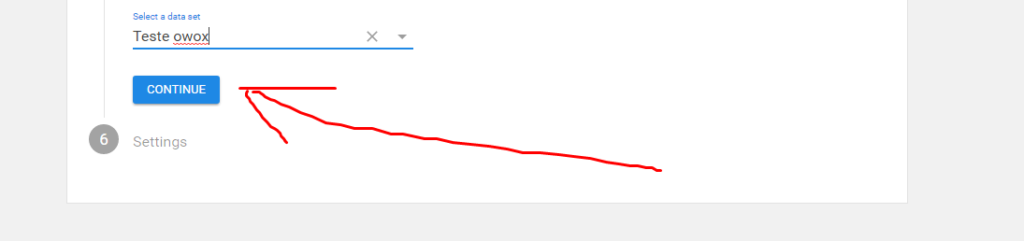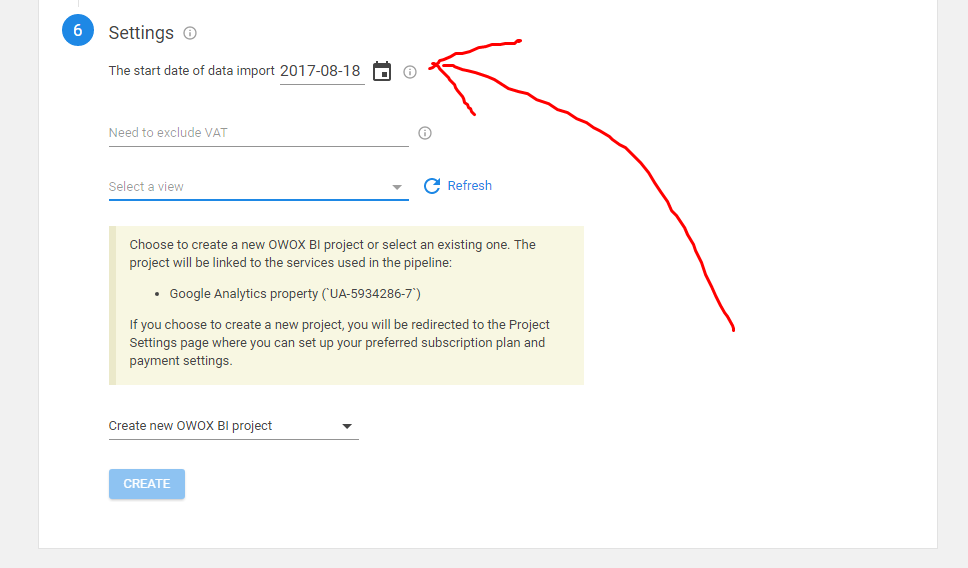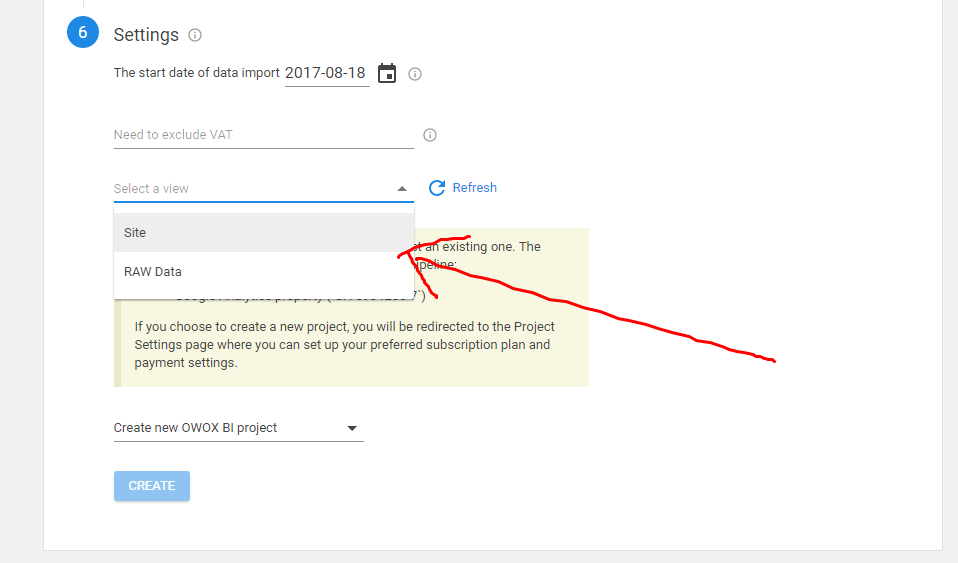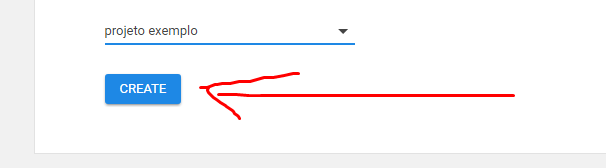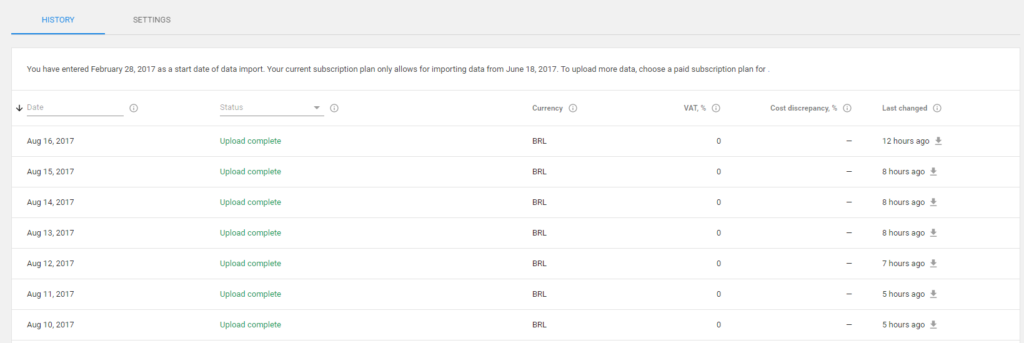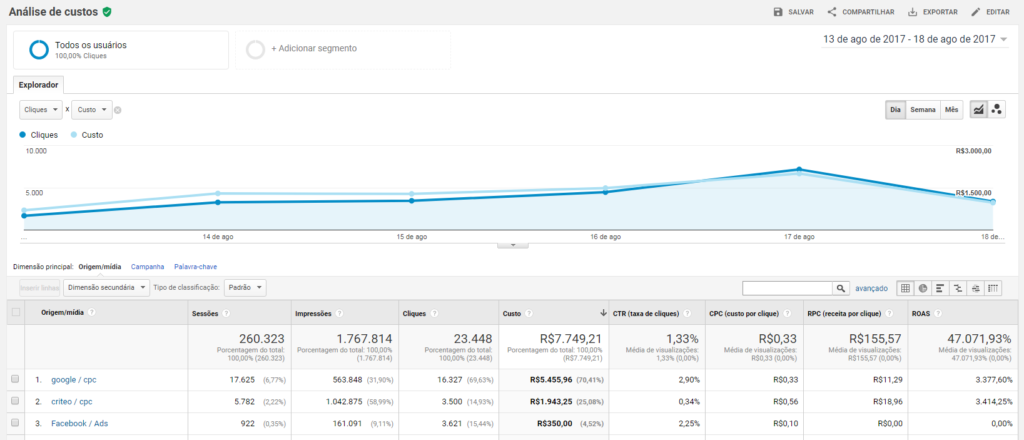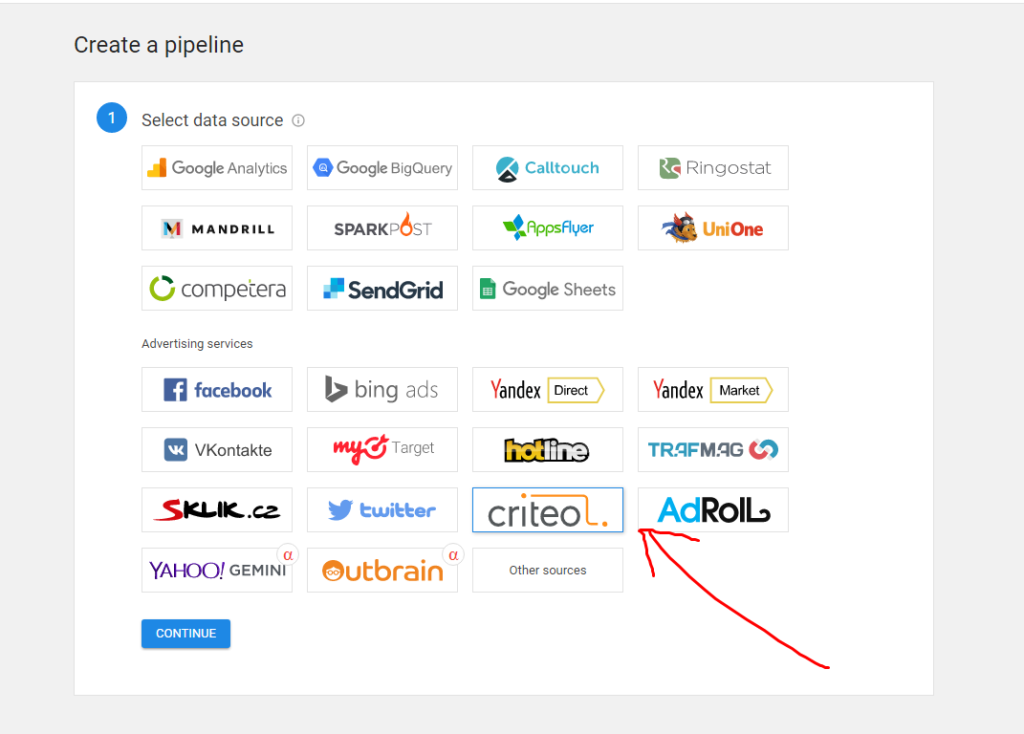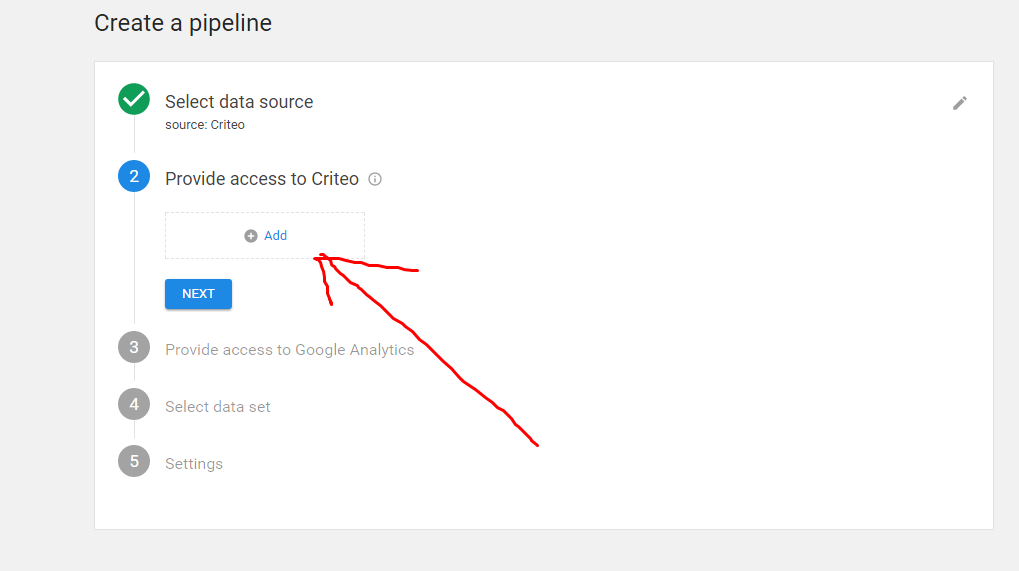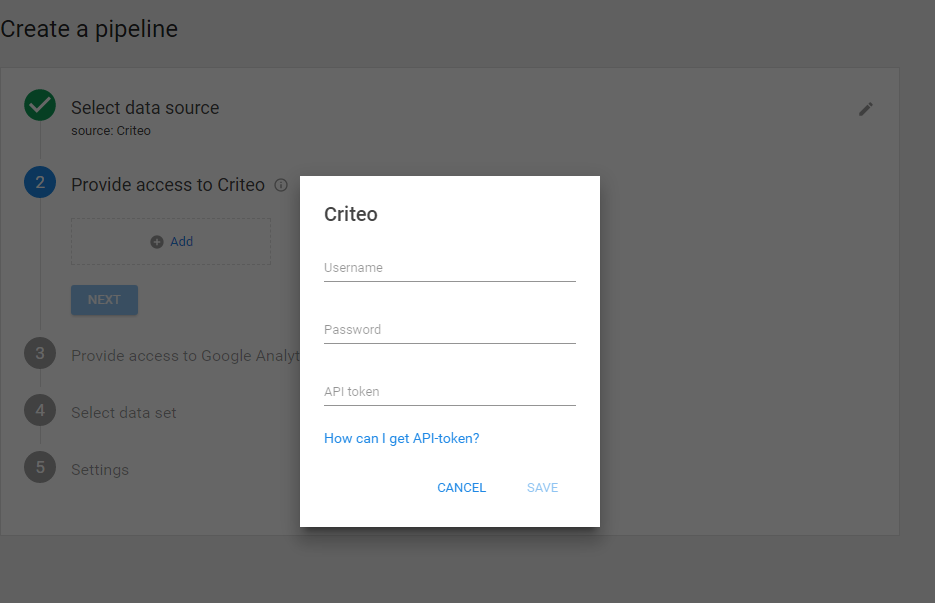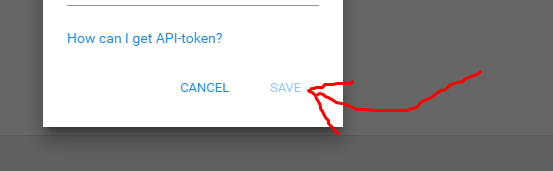Conteúdo
Se você usa o Google Adwords e o Google Analytics, possivelmente está acostumado a visualizar os dados de custo das campanhas nos relatórios do GA
Por padrão, os valores investidos nas campanhas do AdWords são exibidos automaticamente nos relatórios do Google Analytics, sem maiores esforços
Infelizmente, para outros canais de mídia, é necessário importar manualmente os dados de custo para o GA
Essas importações exigem conhecimento técnico, e a geração / exportação / importação de arquivos CSV’s, da ferramenta de mídia para o Google Analytics.
Não é nada prático!
Porém, há esperanças!
Neste artigo, você aprenderá como importar dados de custo para o Google Analytics, sem precisar gerar nenhum arquivo CSV
Isso mesmo: importação automatizada! (e gratuita)
Ao informar os dados de custo das campanhas para o GA, você poderá mensurar o ROAS (retorno do investimento em publicidade) e o RPC (receita por clique) nos Relatórios de Análise de Custos
Poderá também, mensurar o CPA (custo por aquisição) e o ROAS nos relatórios da Ferramenta de comparação de modelos, de modo a encontrar o modelo de atribuição mais adequado
O artigo te ensinará a importar os custos do Facebook Ads e da Criteo, porém, seguindo os mesmos passos, você poderá importar também os dados de custo do Bing, Yandex, Sklik, VK ads, myTarget, Hotline e Trafmag
A ferramenta que faz toda essa mágica é o OWOX BI.
Eles possuem um plano gratuito (plano Start), que permite até duas importações de dados de custo. É esse plano que vamos utilizar
Vamos lá?
Siga os passos abaixo:
Faça o cadastro no plano Start (gratuito) do OWOX BI
Link para cadastro: https://bi.owox.com/ui/projects/setup/?plan=start
Crie um Projeto
Nomeie o projeto
Selecione o plano Start
Crie um conjunto de dados no Google Analytics (para receber os dados de custo)
Mais informações em: https://support.google.com/analytics/answer/6064692
Faça login no Google Analytics.
Link: https://www.google.com/analytics/web/#home/
Clique em Administrador e navegue até a propriedade para a qual você deseja fazer o upload de dados
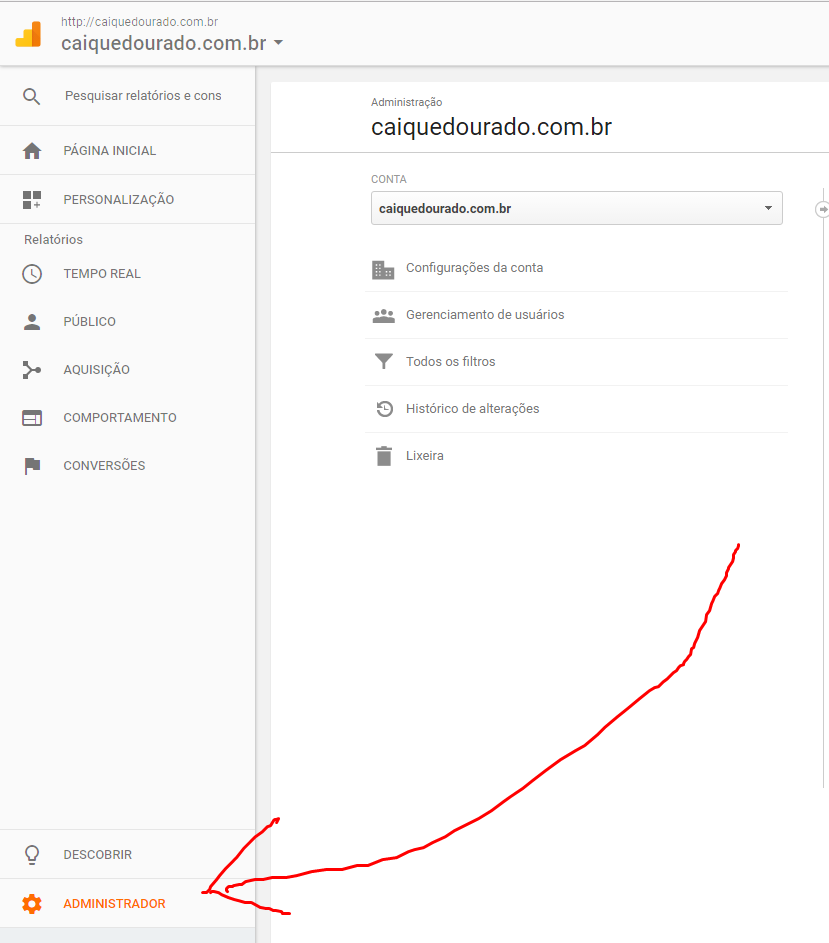
Na coluna PROPRIEDADE, clique em Importação de dados. A página Conjuntos de dados é exibida.
Crie um novo conjunto de dados
Clique em +CRIAR conjunto de dados
Selecione o Tipo de conjunto de dados (por exemplo, “Dados de custo”).
Clique em Continuar
Atribua um nome para a origem de dados
Atribua um nome para a origem de dados (por exemplo, “Dados da rede de anúncios”)
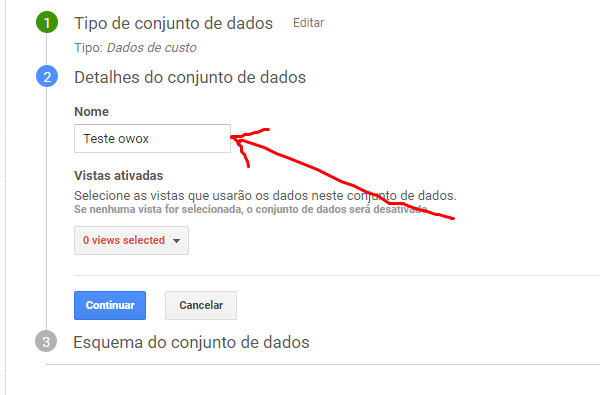
Selecione a Vista da propriedade
Selecione uma ou mais Vistas da propriedade nas quais você deseja ver os dados.
Defina o Esquema do conjunto de dados
Defina o Esquema do conjunto de dados selecionando as dimensões Chave e Segmento.
Selecione os 3 elementos: Cliques, Custo, e Impressões
Clique em Continuar
Salve
Clique em Salvar
Crie um Pipeline para importação dos dados de custo do Facebook
Selecione o Facebook
Adicione sua conta de anúncios do Facebook
Clique em Next
Adicione sua conta do Google Analytics
Clique em Continue
Clique em Add
Selecione a conta
Vincule o conjunto de dados de custo do Google Analytics
Selecione a Propriedade do Google Analytics
Selecione o conjunto de dados de custo do Google Analytics
Clique em Continue
Selecione a data inicial para importação dos dados de custo
Selecione a View do GA
Selecione o projeto no Owox BI
Clique em create
Acompanhamento da importação
Após criar o pipeline, você pode acompanhar o histórico da importação por meio do grid “History”
Processo finalizado! Agora é só esperar a importação
Os dados de custo estarão disponíveis no relatório “Análise de Custos” do Google Analytics
Crie um Pipeline para importação dos dados de custo da Criteo
Selecione a Criteo
Adicione sua conta da Criteo
Informe as credenciais de API da Criteo
Você pode obter as credenciais nessa página: https://marketing.criteo.com/Setup/UserManagement
Ao acessar, clique no menu Setup > Users, em seguida adicione um usuário da API em “API information”
Mais detalhes aqui: https://support.criteo.com/hc/en-us/articles/210162145-How-can-I-manually-generate-an-API-for-my-account-
Clique em Save
Clique em Next
Adicione sua conta do Google Analytics
Clique em Continue
Clique em Add
Selecione a conta
Vincule o conjunto de dados de custo do Google Analytics
Selecione a Propriedade do Google Analytics
Selecione o conjunto de dados de custo do Google Analytics
Clique em Continue
Selecione a data inicial para importação dos dados de custo
Selecione a View do GA
Selecione o projeto no Owox BI
Clique em create
Acompanhamento da importação
Após criar o pipeline, você pode acompanhar o histórico da importação por meio do grid “History”
Processo finalizado! Agora é só esperar a importação
Os dados de custo estarão disponíveis no relatório “Análise de Custos” do Google Analytics
E aí?
O que está esperando para testar?
Você conhece alguém que adoraria receber essas dicas?
Então faça um favor para ela (e para mim) e compartilhe essa dica.
Você pode compartilhá-lo no Facebook, Twitter, ou até mesmo copiar a URL desse artigo e enviar para quem precisa dele.
E, para finalizar, eu adoraria saber a sua opinião.
Deixe um comentário logo abaixo sobre o que você mais gostou, ou sobre alguma dica extra que você deseja compartilhar conosco ou até mesmo alguma crítica sobre este artigo.